在Excel中设置表格颜色填充颜色的方法包括:选择单元格或范围、使用“填充颜色”工具、应用条件格式、使用样式和主题。
其中,使用“填充颜色”工具是最常见和最简单的方法。首先,选择你要填充颜色的单元格或范围,然后点击“开始”选项卡中的“填充颜色”图标,选择所需的颜色即可。这种方法适用于快速标记和区分数据。
接下来,让我们详细探讨在Excel中设置表格颜色填充的各种方法和技巧。
一、选择单元格或范围
在Excel中,首先需要选择你想要填充颜色的单元格或范围。这一步是所有颜色填充操作的基础。你可以通过以下几种方法来选择单元格或范围:
单个单元格:点击你想填充颜色的单元格。
连续范围:点击并拖动鼠标选择多个连续的单元格。
不连续范围:按住Ctrl键,然后点击每个需要选择的单元格。
二、使用“填充颜色”工具
1. 基本操作
使用“填充颜色”工具是最直接的方法。以下是具体步骤:
选择单元格或范围:如前所述,选择你要填充颜色的单元格或范围。
点击“填充颜色”图标:在Excel的“开始”选项卡中,你会看到一个“填充颜色”图标,形状像一个油漆桶。
选择颜色:点击图标后,会弹出一个颜色选项面板。选择你想要的颜色,单元格或范围立即会被填充上选定的颜色。
2. 自定义颜色
如果预设的颜色不能满足你的需求,你还可以使用自定义颜色:
点击“填充颜色”图标:同样的步骤,点击“填充颜色”图标。
选择“更多颜色”:在颜色选项面板底部,点击“更多颜色”。
选择颜色:在弹出的对话框中,你可以使用RGB值或选择标准色。点击“确定”后,颜色会应用到选定的单元格或范围。
三、应用条件格式
条件格式可以根据单元格的值自动应用颜色填充。这在处理大量数据时非常有用。以下是详细步骤:
1. 打开条件格式
选择单元格或范围:选择你要应用条件格式的单元格或范围。
点击“条件格式”按钮:在“开始”选项卡中,找到并点击“条件格式”按钮。
2. 设置规则
选择规则类型:在下拉菜单中选择适合你的规则类型,比如“单元格数值”、“文本内容”或“日期”。
设置规则条件:根据你选择的规则类型,设置具体的条件。例如,如果你选择“单元格数值”,你可以设置大于、小于或等于某个值。
选择格式:点击“格式”按钮,选择你想要的填充颜色。点击“确定”后,条件格式会自动应用到符合条件的单元格。
3. 管理规则
如果你需要编辑或删除已设置的条件格式,可以使用条件格式管理器:
点击“条件格式”按钮:再次点击“条件格式”按钮。
选择“管理规则”:在下拉菜单中选择“管理规则”。
编辑或删除规则:在弹出的对话框中,你可以选择编辑或删除现有的条件格式规则。
四、使用样式和主题
Excel提供了多种预设样式和主题,方便用户快速应用统一的格式。以下是使用样式和主题的方法:
1. 使用单元格样式
选择单元格或范围:选择你要应用样式的单元格或范围。
点击“单元格样式”按钮:在“开始”选项卡中,找到并点击“单元格样式”按钮。
选择样式:在下拉菜单中选择你需要的样式。Excel会自动应用该样式,包括颜色填充。
2. 应用主题
点击“页面布局”选项卡:在Excel的主菜单中找到并点击“页面布局”选项卡。
选择“主题”:在“主题”组中,点击“主题”按钮。
选择主题:在下拉菜单中选择你需要的主题。Excel会自动应用该主题的颜色方案,包括表格颜色填充。
五、使用格式刷
格式刷是Excel中另一个非常有用的工具,可以快速复制一个单元格的格式(包括颜色填充)到其他单元格。以下是使用格式刷的方法:
选择单元格:选择你想复制格式的单元格。
点击“格式刷”图标:在“开始”选项卡中,点击“格式刷”图标。
应用格式:拖动鼠标选择你要应用格式的单元格或范围。格式刷会自动复制原单元格的格式,包括颜色填充。
六、使用表格样式
Excel中的表格功能可以帮助你快速应用预设的表格样式,这些样式包括颜色填充、字体和边框等。以下是使用表格样式的方法:
选择数据范围:选择你要转换为表格的数据范围。
点击“插入”选项卡:在主菜单中找到并点击“插入”选项卡。
选择“表格”:点击“表格”按钮,Excel会自动识别数据范围。
选择样式:在“表格样式”选项卡中,选择你需要的表格样式。Excel会自动应用该样式,包括颜色填充。
七、使用VBA宏
对于需要自动化复杂任务的用户,VBA宏是一个强大的工具。你可以编写宏来自动填充颜色。以下是一个简单的示例代码:
Sub FillColor()
Range("A1:B10").Interior.Color = RGB(255, 0, 0) '填充红色
End Sub
打开VBA编辑器:按Alt + F11打开VBA编辑器。
插入模块:在VBA编辑器中,点击“插入”菜单,然后选择“模块”。
粘贴代码:将上述代码粘贴到新模块中。
运行宏:关闭VBA编辑器,返回Excel,按Alt + F8,选择“FillColor”宏并运行。Excel会自动将A1:B10范围的单元格填充为红色。
八、使用插件和第三方工具
如果你需要更多的功能和灵活性,可以考虑使用Excel插件或第三方工具。有些插件专门用于增强Excel的格式设置功能,提供更多的颜色填充选项和自动化功能。以下是一些常见的插件:
Kutools for Excel:提供超过300个增强的Excel工具,其中包括高级的颜色填充选项。
Ablebits:一个功能强大的数据处理插件,提供多种颜色填充和格式设置功能。
九、常见问题及解决方法
1. 颜色填充无效
有时候你可能会发现颜色填充操作无效,这可能是由于以下原因:
单元格已被锁定:检查单元格是否被锁定,解锁后再尝试填充颜色。
条件格式冲突:如果单元格已应用了条件格式,新的填充颜色可能会被覆盖。检查并调整条件格式规则。
2. 打印问题
有些用户可能会发现填充颜色在打印时不显示。以下是解决方法:
调整打印设置:在打印预览中,确保选择了“打印背景颜色和图像”选项。
更改颜色深度:选择深色或高对比度的颜色,确保在打印时能够清晰显示。
十、优化和提升工作效率的技巧
1. 使用快捷键
熟练使用快捷键可以大大提升你的工作效率。以下是一些常用的快捷键:
填充颜色:Alt + H + H,然后选择颜色。
格式刷:Ctrl + Shift + C(复制格式),Ctrl + Shift + V(粘贴格式)。
2. 创建自定义样式
如果你经常使用特定的颜色填充和格式,可以创建自定义样式:
选择单元格:选择你要保存样式的单元格。
点击“单元格样式”按钮:在“开始”选项卡中,点击“单元格样式”按钮。
选择“新建单元格样式”:在下拉菜单中选择“新建单元格样式”,命名并保存样式。
通过以上各种方法,你可以轻松地在Excel中设置表格颜色填充,从而使你的数据更有条理,更易于理解和分析。无论你是初学者还是高级用户,这些技巧都能帮助你提高工作效率。
相关问答FAQs:
1. 如何在Excel中设置单元格的填充颜色?
在Excel中设置单元格的填充颜色非常简单。您可以按照以下步骤进行操作:
选择您想要设置填充颜色的单元格或单元格范围。
点击Excel工具栏上的“填充颜色”按钮,它通常显示为一个小桶图标。
在弹出的颜色选择器中,选择您想要的颜色。您可以使用预设颜色,也可以点击“更多颜色”选择自定义颜色。
单击颜色选择器中的“确定”按钮,将所选单元格的填充颜色更改为您选择的颜色。
2. 我如何在Excel中为不同的单元格设置不同的填充颜色?
如果您想为Excel中的不同单元格设置不同的填充颜色,可以按照以下步骤进行操作:
选择您要设置填充颜色的第一个单元格。
按住Ctrl键(在Windows上)或Command键(在Mac上),然后选择其他要设置填充颜色的单元格。这样可以选择多个单元格。
点击Excel工具栏上的“填充颜色”按钮,选择您想要的颜色。
单击颜色选择器中的“确定”按钮,所有选定的单元格都将被设置为您选择的颜色。
3. 如何将Excel中的表格按行或列交替设置不同的填充颜色?
如果您想要在Excel中将表格按行或列设置为交替的填充颜色,可以按照以下步骤进行操作:
选择您想要设置填充颜色的第一个单元格。
按住Shift键,然后使用方向键(上下左右)选择要设置填充颜色的单元格范围。例如,如果您想要按行交替设置填充颜色,可以选择整行。
点击Excel工具栏上的“条件格式”按钮,选择“新建规则”。
在弹出的对话框中,选择“使用公式确定要设置格式的单元格”选项。
在公式框中输入以下公式,然后选择您想要的填充颜色:
如果要按行交替设置填充颜色:=MOD(ROW(),2)=0
如果要按列交替设置填充颜色:=MOD(COLUMN(),2)=0
单击对话框中的“确定”按钮,所选单元格将按行或列交替设置为您选择的填充颜色。
原创文章,作者:Edit1,如若转载,请注明出处:https://docs.pingcode.com/baike/4285389